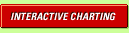 .
. 2. En la siguiente pantalla, dirija su atención a la columna que esta en color azul. Allí, en la primera casilla, ingrese el Símbolo COMP, y después presione el botón
3. En la misma columna azul de la izquierda, debajo del botón
 seleccione la opción de "6 months" en la ventana "Time".
seleccione la opción de "6 months" en la ventana "Time". 4. En la siguiente ventanita hacia abajo con el nombre "Frequency", seleccione la frecuencia a "Daily".
5. Haga click en el botón
 , y en la ventana de Moving Averages, seleccione SMA (2-Line) y en la
casilla de la derecha escriba: 7,30. Verifique que estos números sean los únicos
que estén dentro de la casilla.
, y en la ventana de Moving Averages, seleccione SMA (2-Line) y en la
casilla de la derecha escriba: 7,30. Verifique que estos números sean los únicos
que estén dentro de la casilla. 6. Más abajo, en la casilla de "Lower Indicator 1" seleccione el indicador "Williams %R".
7. En la ventana de "Lower Indicator 2", escoja la opción "Volume+"
8. Para finalizar, presione la opción que dice "Store Chart Settings". Le aparecerá una nueva ventana en la sección de la derecha. Presione el botón de "OK".
9. Aparecerá otra ventana y presione "OK" nuevamente.
10. Listo!